Chrome For Android: Tømme cache, historikk og informasjonskapsler

Les denne artikkelen for å lære hvordan du tømmer cache og informasjonskapsler på Chrome, samt hvordan du tømmer nettleserhistorikk på Chrome på Android.
Når du bruker Chrome, forventer du at den skal fungere feilfritt, spesielt når du har en frist å overholde. Så når du ikke kan rulle med rullefeltene, kan det hende du får lyst til å kaste datamaskinen ut av vinduet. Når dette skjer, vil du ha det fikset i går. Noen ganger kan løsningen være så enkel som å starte nettleseren på nytt, men noen ganger må du prøve noen metoder før du finner den som løser problemet.
Chrome-utvidelser skal hjelpe oss, men det er ikke noe utenom det vanlige at de gir deg problemer fra tid til annen. Prøv å huske om problemet startet en gang etter at du installerte én eller flere Chrome-utvidelser. Hvis du har installert ganske mange, må du avinstallere de du tror kan være synderen til du har fjernet alle utvidelsene. For å se om en utvidelse er en skyldig, kan du prøve å bruke Chrome i inkognitomodus.
For å bruke Chrome i inkognitomodus, åpne nettleseren og klikk på prikkene øverst til høyre. Det tredje alternativet ned bør være alternativet for å åpne en fane i inkognitomodus.
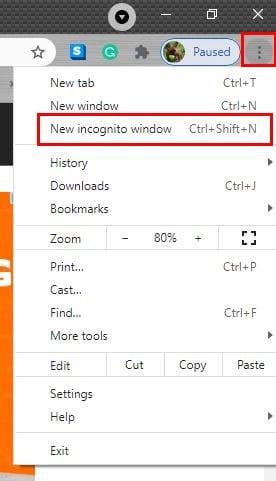
Når du klikker på den, åpnes inkognitofanen . Se om du kan rulle mens du er i denne modusen. Hvis du kan, er det en god sjanse for at det er en utvidelse som forårsaker problemet. For å avslutte inkognitomodus, klikk på spionen øverst til høyre, og du bør se alternativet for å avslutte inkognitomodus.
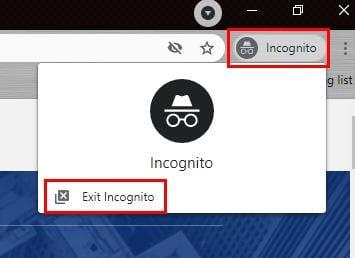
Hvis omstart av datamaskinen ikke fungerte, kan du prøve å bruke Chromes innebygde renseprogram. Du visste kanskje ikke at Chrome har en, men det har den. Det er et flott alternativ å stole på når du ikke vil installere noe annet på datamaskinen. For å få tilgang til renseren, klikk på prikkene øverst til høyre og gå til Innstillinger. Gå helt ned og klikk på Avansert-alternativet. Når tilleggsalternativene vises, fortsett å gå ned til du finner alternativet Rydd opp på datamaskinen min.
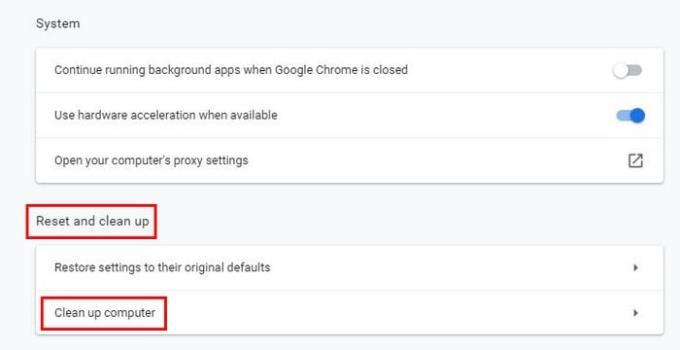
På neste side vil du se en blå Finn-knapp. Klikk på den knappen, slik at Chrome kan finne eventuelle feil som kan forårsake rulleproblemet. Prosessen kan ta en stund, så så snart du klikker på knappen, kan du ta en kopp kaffe.
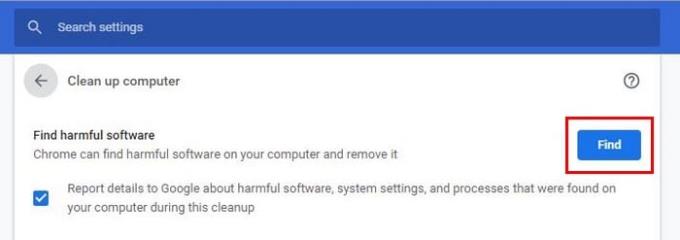
Å tilbakestille Chrome kan være uaktuelt for noen, men hvis du tror du har prøvd alt, er det egentlig noe annet valg. Drastiske tider krever drastiske tiltak. Så hvis du tror du er klar til å tilbakestille Chrome, må du gå til:
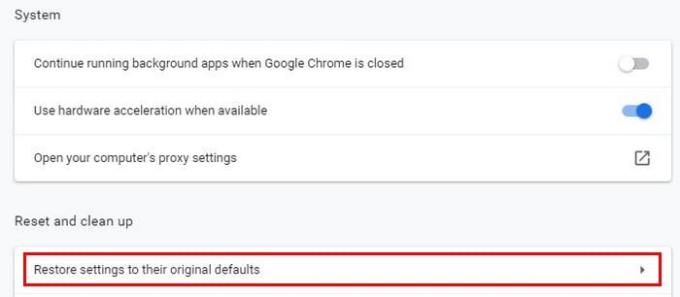
Chrome vil vise deg en melding som advarer om hva du skal gjøre. Hvis du er sikker på at dette er hva du vil gjøre, klikker du på den blå knappen for tilbakestilling av innstillinger.
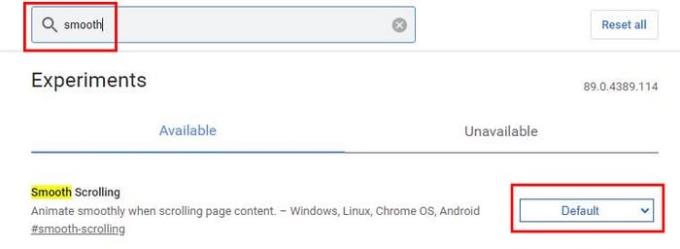
For å slå av jevn rulling, skriv inn chrome://flasgs i tilleggslinjen. For å finne alternativet raskere, skriv inn ordet glatt i søkefeltet, og det skal vises automatisk. Klikk på rullegardinmenyen, der det står standard. Deaktiveringsalternativet skal være det siste på listen. Hvis du vil gå litt lenger, kan du også prøve å skrive ordet scroll i flaggsøkefeltet. Den viser deg alle rullerelaterte flagg. Slå dem alle av hvis du har noen av dem aktivert og har glemt dem.
Hvis ingen av metodene ovenfor fungerte, kan du prøve å slette Chromes brukerprofildata. Du kan gjøre dette ved å åpne Kjør ved å trykke på Windows-tasten og R-tasten. Når den åpnes, skriv inn følgende: %LOCALAPPDATA%\Google\Chrome\User Data\ .

Etter å ha klikket på OK-knappen, bør du se en rekke mapper. Se etter og høyreklikk på den som heter Standard. Klikk på Gi nytt navn og gi det navnet default.backup. Start Chrome på nytt og se om rulleproblemet har forsvunnet. Du kan også prøve å installere Chrome på nytt. en ny start kan bare være metoden som vil få problemet til å forsvinne.
Noen ganger kan et problem løses med de mest uventede metodene. Noen ganger er en omstart god nok, men noen ganger må du gå inn i nettleserens eksperimentelle funksjoner. Forhåpentligvis hjalp metodene nevnt ovenfor deg med å fikse problemet. Gikk jeg glipp av et alternativ som fungerte for deg? Gi meg beskjed om det i kommentarene nedenfor.
Les denne artikkelen for å lære hvordan du tømmer cache og informasjonskapsler på Chrome, samt hvordan du tømmer nettleserhistorikk på Chrome på Android.
Bruker du flere Google-kontoer på Android og PC og vet ikke hvordan du endrer standard Google-konto? Les videre for å lære de hemmelige trinnene.
Når du sletter Android nedlastingshistorikk, bidrar du til å få mer lagringsplass blant andre ting. Her er trinnene du må følge.
Sett Chrome til å tømme informasjonskapsler ved avslutning for å forbedre sikkerheten ved å slette informasjonskapslene så snart du lukker alle nettleservinduer. Slik gjør du det.
Lær hvordan du deaktiverer irriterende automatisk avspilling av videoer i Google Chrome og Mozilla Firefox med denne veiledningen.
Lær hvordan du fjerner Yahoo Search fra Chrome på PC og mobil. Følg vår trinn-for-trinn guide for å endre standard søkemotor i Google Chrome.
Uansett hvor mye du prøver, ser det alltid ut til at du har alt for mange faner åpne. Du går vanligvis fra en fane til en annen ved å ta tak i musen og klikke videre
Chrome kan være en av de mest populære nettleserne der ute, men det betyr ikke at alle kommer til å bruke den. Du stoler kanskje ikke på Chrome når det gjelder
Google Chrome Beta er en nettleser som har som mål å forbedre Chrome ved å gi brukerne en sjanse til å gi innsikt og forbedring av nye versjoner. Selv om det
Lær alt om PIP-modus i Google Chrome og hvordan du slår den på og nyt å se videoer i et lite bilde-i-bilde-vindu akkurat som du kan oppleve på TV-en.
Ved å aktivere informasjonskapsler i nettleseren din kan du gjøre bruken av en nettleser mer komfortabel. For eksempel lagrer informasjonskapsler påloggingsinformasjonen din for å gjøre påloggingen
Google Chrome er en nettleser på tvers av plattformer. Det betyr at Google Chrome kan brukes på PC, Mac, IOer, Linux og Android. Den har et elegant brukergrensesnitt
Du elsker Chrome og har ingen intensjon om å erstatte den med en annen nettleser, men du er sikker på at det ikke trengte å være en slik ressurshogger. Du kan redusere Gjør Google Chrome raskere ved å deaktivere utvidelser som er høye ressurser med denne veiledningen.
Det er noen ganske normale grunner til at du vil fjerne nettsidene dine eller søkeloggen fra Google Chrome. For det første kan du dele en Lær hvordan du fjerner bestemte sider og søker fra Google Chrome med disse trinnene.
Støtte for Flash-filer er på vei ut. Flash har ofte blitt sett på som den grunnleggende byggesteinen for annonser, korte videoer eller lyd og spill. Selv en
Velkommen til Chrome 80, den nyeste versjonen av nettleseren Google Chrome. Nå tilgjengelig for brukere å laste ned på alle større plattformer, det er to
Google Chrome er den desidert mest populære nettleseren i verden, i den grad brukere strekker seg langt med å laste ned og sette opp Chrome som standardnettleser på Windows – mye til …
Enten du sletter eller aktiverer informasjonskapsler i Chrome, Opera eller Firefox, vil denne veiledningen hjelpe deg med begge deler.
Slik slutter du å se posisjonsmeldingen på Chrome på Android, Windows 10 eller iPad.
Lær hvordan du deaktiverer irriterende automatisk avspilling av videoer i Google Chrome og Mozilla Firefox med denne opplæringen.
Se vår Google Play Kjøpshistorikk ved å følge disse nybegynnervennlige trinnene for å holde apputgiftene dine under kontroll.
Ha det moro i Zoom-møtene dine med noen morsomme filtre du kan prøve. Legg til en glorie eller se ut som en enhjørning i Zoom-møtene dine med disse morsomme filtrene.
Lær hvordan du fremhever tekst med farge i Google Slides-appen med denne trinn-for-trinn-veiledningen for mobil og datamaskin.
Samsung Galaxy Z Fold 5, med sitt innovative foldbare design og banebrytende teknologi, tilbyr ulike måter å koble til en PC. Enten du ønsker
Du har kanskje ikke alltid tenkt over det, men en av de mest utbredte funksjonene på en smarttelefon er muligheten til å ta et skjermbilde. Over tid har metode for å ta skjermbilder utviklet seg av ulike grunner, enten ved tillegg eller fjerning av fysiske knapper eller innføring av nye programvarefunksjoner.
Se hvor enkelt det er å legge til en ny WhatsApp-kontakt ved hjelp av din tilpassede QR-kode for å spare tid og lagre kontakter som en proff.
Lær å forkorte tiden du bruker på PowerPoint-filer ved å lære disse viktige hurtigtastene for PowerPoint.
Bruk Gmail som en sikkerhetskopi for personlig eller profesjonell Outlook-e-post? Lær hvordan du eksporterer kontakter fra Outlook til Gmail for å sikkerhetskopiere kontakter.
Denne guiden viser deg hvordan du sletter bilder og videoer fra Facebook ved hjelp av PC, Android eller iOS-enhet.
For å slutte å se innlegg fra Facebook-grupper, gå til den gruppens side, og klikk på Flere alternativer. Velg deretter Følg ikke lenger gruppe.


























